电脑显示超频怎么解决 电脑超频怎么恢复正常
更新日期:2024-03-20 09:33:58
来源:投稿
手机扫码继续观看

最近小编收到了很多私信,不少小伙伴问小编电脑屏幕一直显示超频怎么解决,其实这最大的可能性就是大家没有设置合适的屏幕刷新率所导致的,为了能让大家的电脑屏幕恢复正常,小编下面就来详细讲解一下解决电脑显示超频的方法,大家赶紧来看看吧。

电脑显示超频怎么解决?
具体步骤如下:
1.首先,在电脑桌面上,点击左下角的开始菜单,选择设置打开,进入系统;

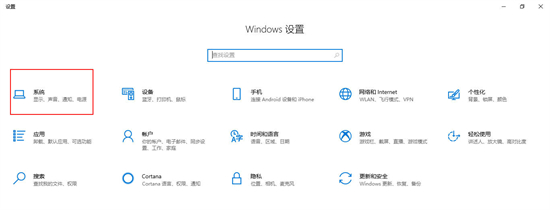
2.进入系统后,在显示界面,点击高级显示设置,打开显示器1的显示适配器属性;
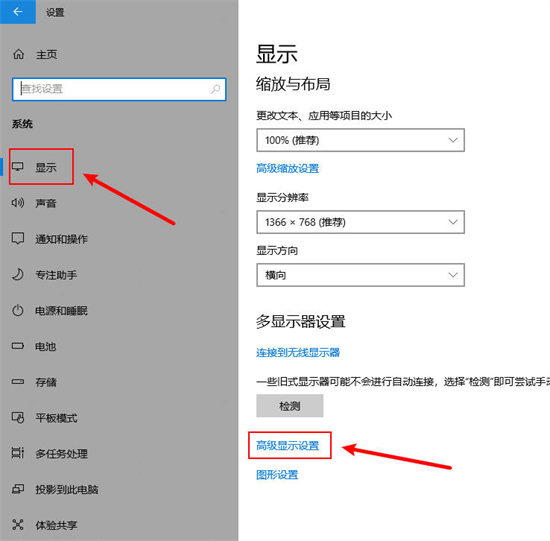
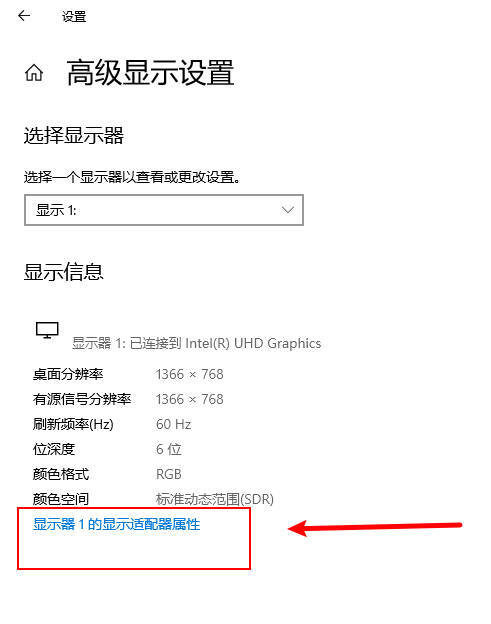
3.最后,我们选择监视器,将屏幕刷新率设置为需要的频率却可。
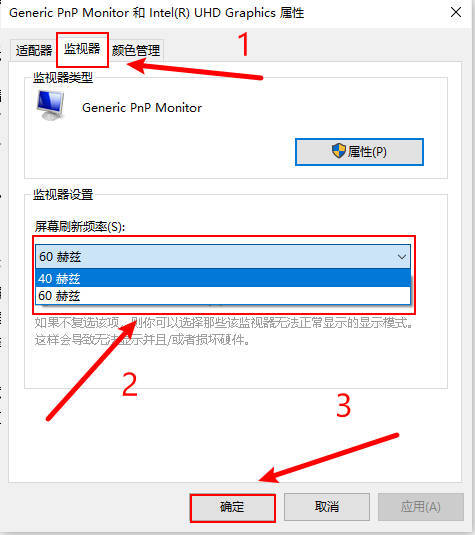
以上就是小编为大家带来的电脑显示超频怎么解决的方法了,希望能帮助到大家。
该文章是否有帮助到您?
常见问题
- monterey12.1正式版无法检测更新详情0次
- zui13更新计划详细介绍0次
- 优麒麟u盘安装详细教程0次
- 优麒麟和银河麒麟区别详细介绍0次
- monterey屏幕镜像使用教程0次
- monterey关闭sip教程0次
- 优麒麟操作系统详细评测0次
- monterey支持多设备互动吗详情0次
- 优麒麟中文设置教程0次
- monterey和bigsur区别详细介绍0次
系统下载排行
周
月
其他人正在下载
更多
安卓下载
更多
手机上观看
![]() 扫码手机上观看
扫码手机上观看
下一个:
U盘重装视频











